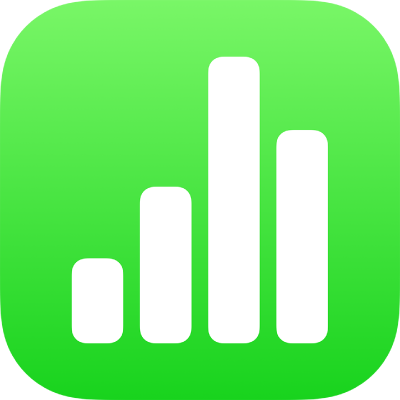
iPhone’daki Numbers’da nesneye veya sayfaya sınır ekleme
Görüntünün, şeklin, metin kutusunun veya videonun etrafına örneğin resim çerçevesi veya kesikli çizgi gibi bir sınır ekleyebilir, ardından sınırın kalınlığını, rengini ve diğer özelliklerini değiştirebilirsiniz. Sayfanın çevresinde bir sınır yaratmak için de bir şekil kullanabilirsiniz.

Not: Grafiğe sınır eklemek veya sınırı değiştirmek için Grafiğe sınır ekleme konusuna bakın. Tabloya sınır eklemek veya sınırı değiştirmek için Tablo kılavuz renklerini değiştirme konusuna bakın.
Bir nesnenin çevresine sınır ekleme veya çevresindeki sınırı değiştirme
iPhone’unuzda Numbers uygulamasına
 gidin.
gidin.Bir hesap tablosunu açın, sonra seçmek istediğiniz bir görüntüye, şekle, metin kutusuna ya da videoya dokunun veya birden fazla nesneyi seçin.
Grafiğe sınır eklemek veya sınırı değiştirmek için Grafiğe bir sınır ve arka plan ekleme bölümüne bakın.
 simgesine dokunun, Stil’e dokunun, sonra Sınır’ı açmak için dokunun.
simgesine dokunun, Stil’e dokunun, sonra Sınır’ı açmak için dokunun.Sınır stilini, rengini ve genişliğini ayarlamak için görünen denetimleri kullanın.
Sayfanın çevresine sınır ekleme
Sayfanın etrafına düz veya kesikli çizgi gibi bir sınır eklemek için, öncelikle sayfaya bir kare şekli ekleyin, sonra şeklin özelliklerini değiştirerek bir sınır görevi görmesini sağlayın. Örneğin şeklin boyutunu değiştirebilir, renk doldurma yerine renk doldurulmamasını sağlayabilir ve böylece sayfadaki diğer nesneleri örtmesini engelleyebilir ve benzer başka işlemler yapabilirsiniz.
iPhone’unuzda Numbers uygulamasına
 gidin.
gidin.Sınır eklemek istediğiniz hesap tablosunu açın.
Araç çubuğunda
 simgesine dokunun, sonra
simgesine dokunun, sonra  simgesine dokunun.
simgesine dokunun.Temel kategorisinde eklemek istediğiniz kareye veya köşeleri yuvarlatılmış dikdörtgene dokunun.
Şeklin dış kenarları istediğiniz sınır boyutuna ulaşana kadar şeklin etrafında görünen mavi kareleri sürükleyin.
 simgesine dokunun, sonra Stil’e dokunun.
simgesine dokunun, sonra Stil’e dokunun.Doldur’a dokunun, Varsayılan’a dokunun, sola kaydırın ve Doldurma Yok’a dokunun.
Veya kenarlıklı alanın arka plan rengi olmasını istiyorsanız, bir doldurma seçeneğine dokunun. Nesneyi sayfadaki diğer nesneleri gizlememesi için daha saydam yapabilirsiniz.
Stil sekmesine geri dönmek için
 simgesine dokunun.
simgesine dokunun.Sınır'ı açmak için dokunun.
Sınır stilini, rengini ve genişliğini seçmek için görünen denetimleri kullanın.
Saydamlığı değiştirmek için Opaklık sürgüsünü sürükleyin (denetimlerin alt kısmında).
Sınırı sayfadaki tüm nesnelerin arkasına taşımak için Yerleştirme’ye dokunun, sonra sürgüyü en sola sürükleyin.
Yanlışlıkla taşınmasını önlemek amacıyla sınırı kilitlemek için Yerleştir’e (denetimlerin en üstündeki) ve sonra Kilitle’ye dokunun.
İşiniz bittiğinde, denetimlerini kapatmak için sayfada herhangi bir yere dokunun.